首页 / 教程
wps变更行间距 | 在WPS版本中的word设置行间距
2022-10-09 16:22:00
1.在WPS版本中的word怎样设置行间距
word文档中设置行间距方法如下: 1、打开word文档,在菜单里找到开始,用鼠标左键点击下,开始下面会出现一些图标,找到行距的图标(红框标记),点击一下。
2、点击后会出现相应的行距数值。1~3的数值分别代表的是一倍行距和3倍行距,需要哪一种行距,先选择要调整行距的文字,然后再点击数字。
3、如果想调整的数值没有在1-3之间,则可以点击“行距选项”点击后就会出现一个段落对话框。在“间距”的“行距”中选择“固定值”,然后在右边的填你想要的值即可任意更改行间距。
扩展资料:以上方法调节行间距适用的是整篇文章。如果只想调节一部分文章的行间距,则可以通过选定右键的方法,具体如下: 1、选定你需要更改行间距的部分,然后右键选择“段落”。
2、在弹出的界面中在“间距”的“行距”中选择“固定值”,然后在右边的填你想要的值即可任意更改行间距。
2.wps文字怎么调整行间距
以WPS 2019版为例
1、打开文档,依次点击“开始”--->;“段落”角标
2、在弹出的“段落”界面间距处设置好行距即可~
3.WPS如何调整行间距
以WPS 2019版为例
1. 打开文档,依次点击,选中需要调整的内容,依次点击“开始”—“行距”,根据需要选择行间距;
2. 如需其他行间距,点击“其他”;
3.在弹出框对“行距”及“设置值”进行调整即可。
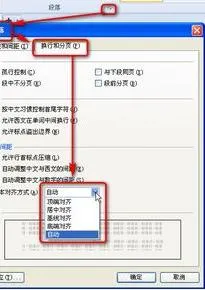
最新内容
| 手机 |
相关内容

手柄连接电脑教程(手柄连接电脑教
手柄连接电脑教程(手柄连接电脑教程win10),手柄,连接,数字,按键,设置,电脑教程,点击,游戏,1. 手柄连接电脑教程win101首先启动电脑上的Xbox
苹果个性化设置在哪里(苹果有什么
苹果个性化设置在哪里(苹果有什么个性化设置),点击,个性化设置,苹果手机,设置,功能,码表,更改,屏幕,1. 苹果有什么个性化设置1、长按手机主
电脑怎么倒计时(电脑上设置倒计时
电脑怎么倒计时(电脑上设置倒计时怎么弄),倒计时,设置,点击,添加,图标,电脑上,时钟,选择,电脑上设置倒计时怎么弄首先电脑上有敬业签,然后注
电脑显示器帧率在哪里(电脑显示器
电脑显示器帧率在哪里(电脑显示器帧率在哪里设置),帧率,设置,显示,显示器,游戏,选择,点击,帧数显示,1. 电脑显示器帧率在哪里设置调整电脑
微信走多少步从哪设置(微信怎么设
微信走多少步从哪设置(微信怎么设置今天走了多少步),微信,运动,设置,点击,公众号,功能,计步,查看,1. 微信怎么设置今天走了多少步微信运计
如何设置内外网(怎么设置内外网)
如何设置内外网(怎么设置内外网),外网,内网,设置,地址,网卡,网关,怎么设置,网络,1. 怎么设置内外网1、如果要同时上内外网,那只能是两根网
电脑怎么设置网络密码(在电脑上怎
电脑怎么设置网络密码(在电脑上怎么设置网络密码),密码,设置,选择,点击,路由器,输入,网络密码,无线路由器,1. 在电脑上怎么设置网络密码开
游戏代理设置(游戏代理ip怎么设置)
游戏代理设置(游戏代理ip怎么设置),代理,设置,代理服务器,输入,地址,点击,屏幕,网络,1. 游戏代理ip怎么设置1、先在浏览器搜索IP代理。2、












